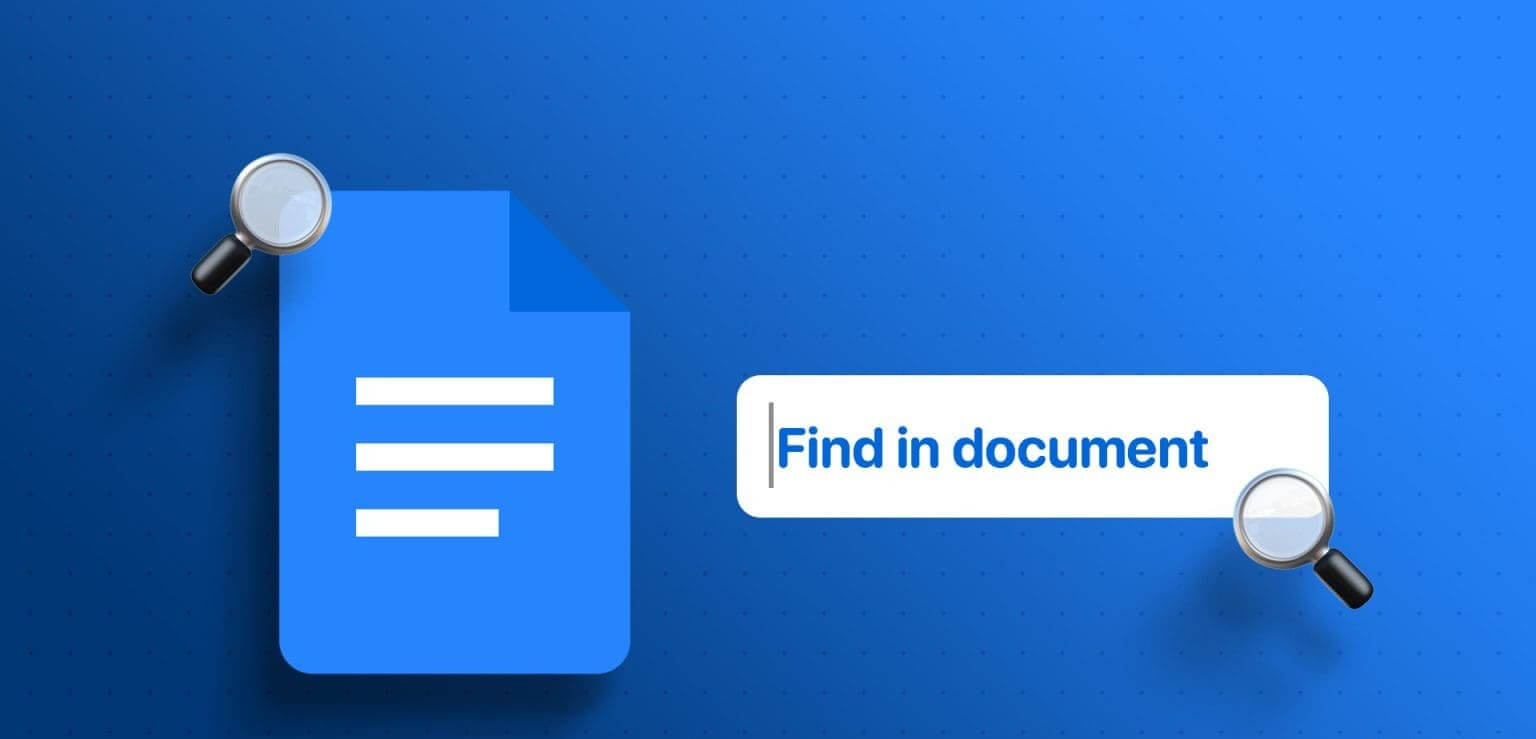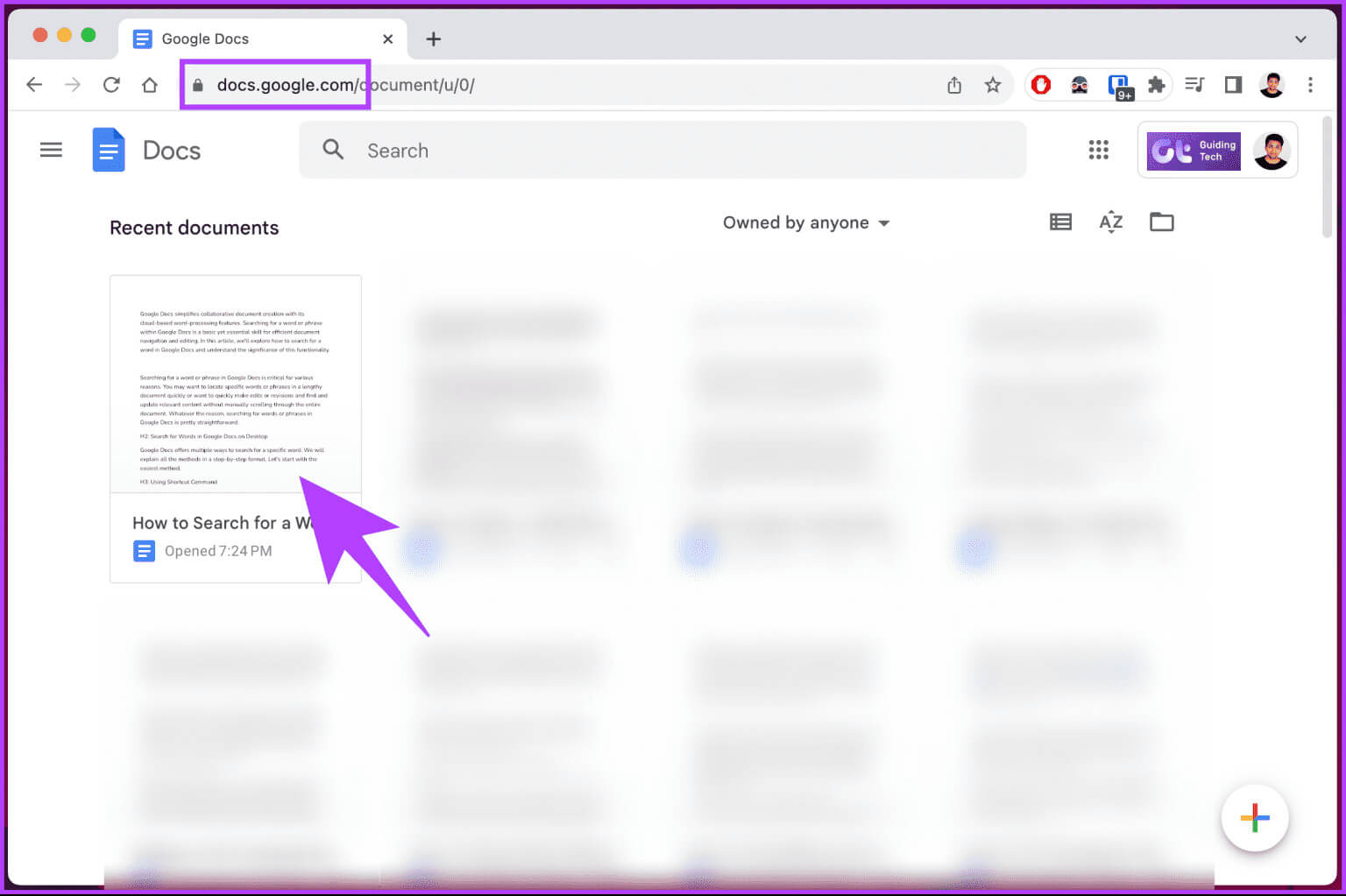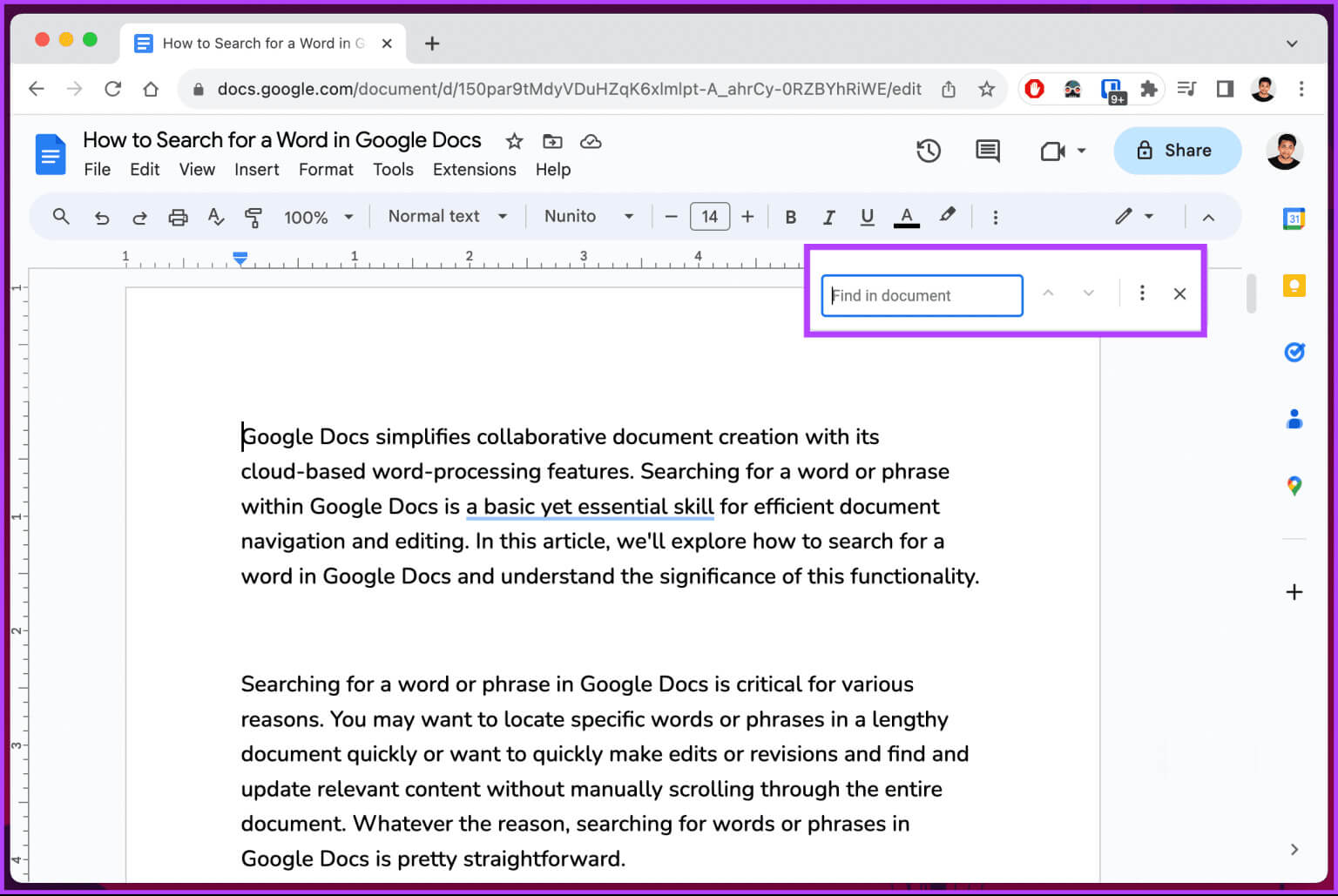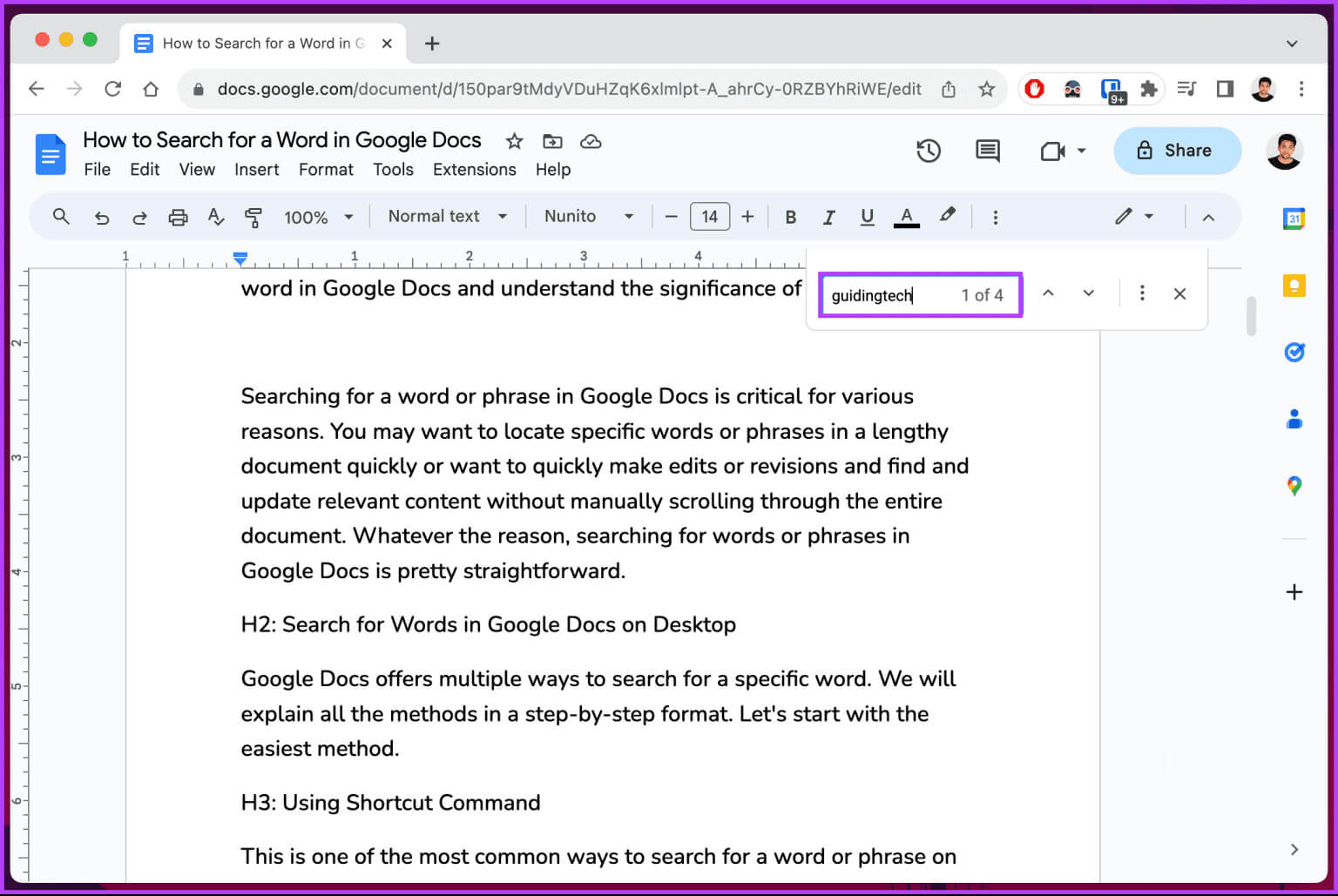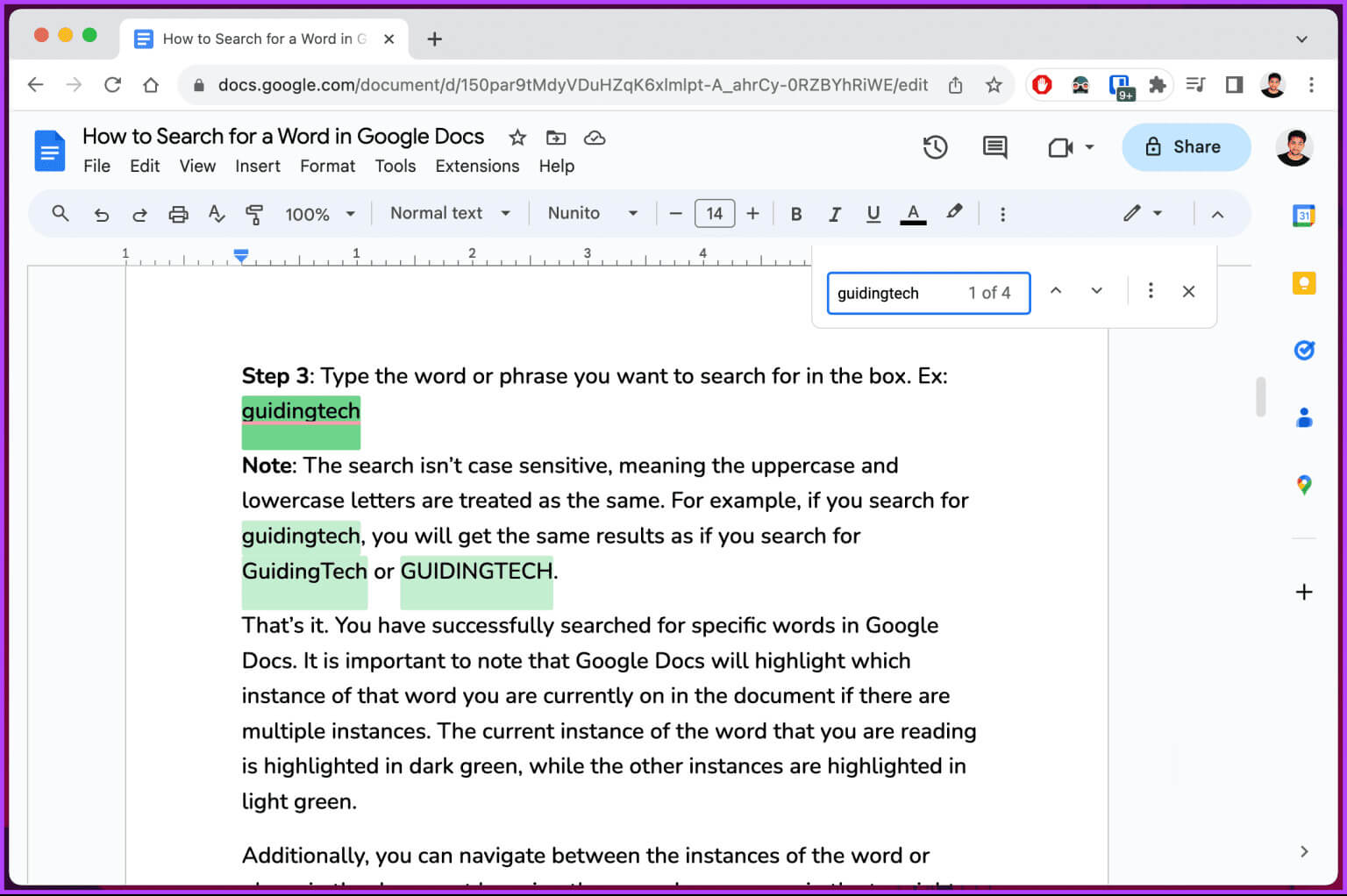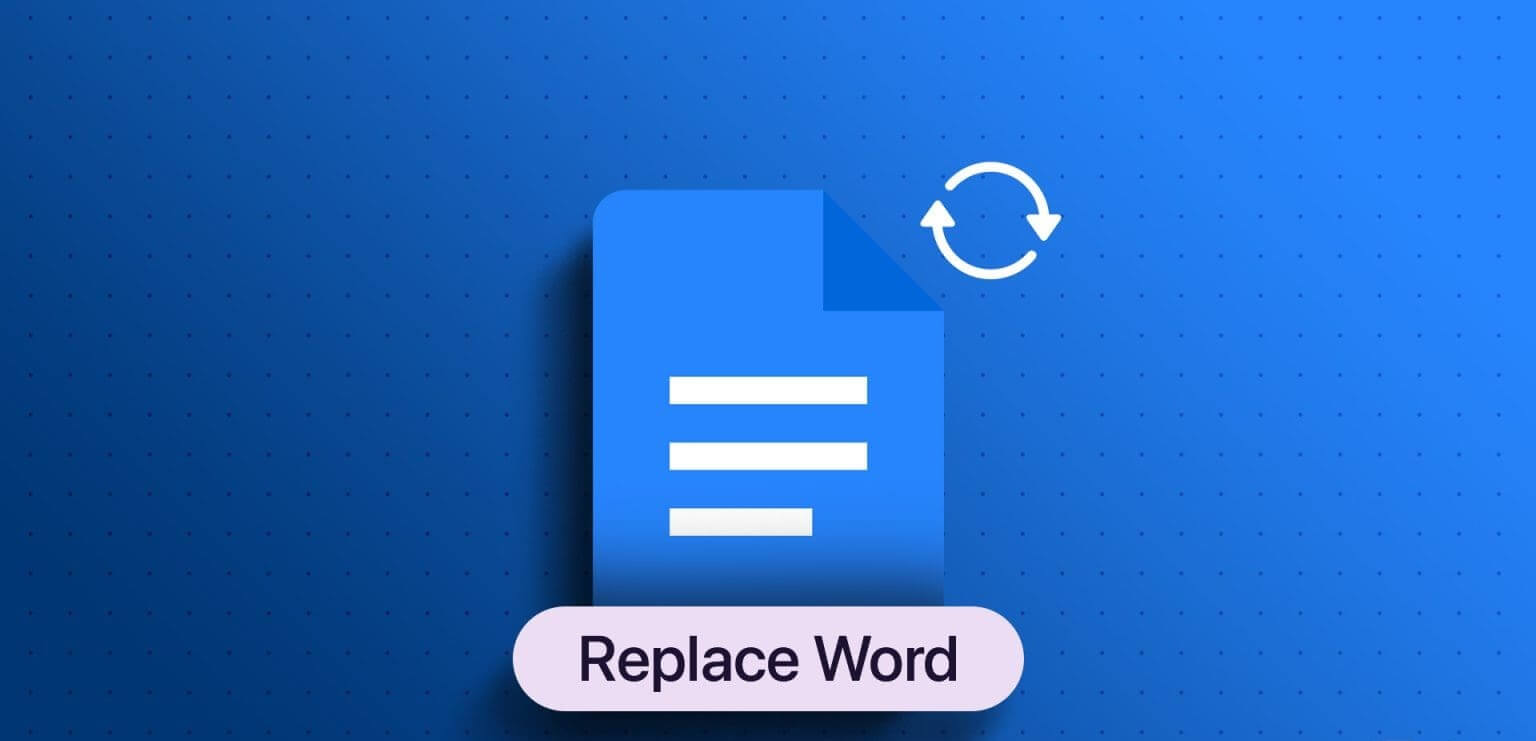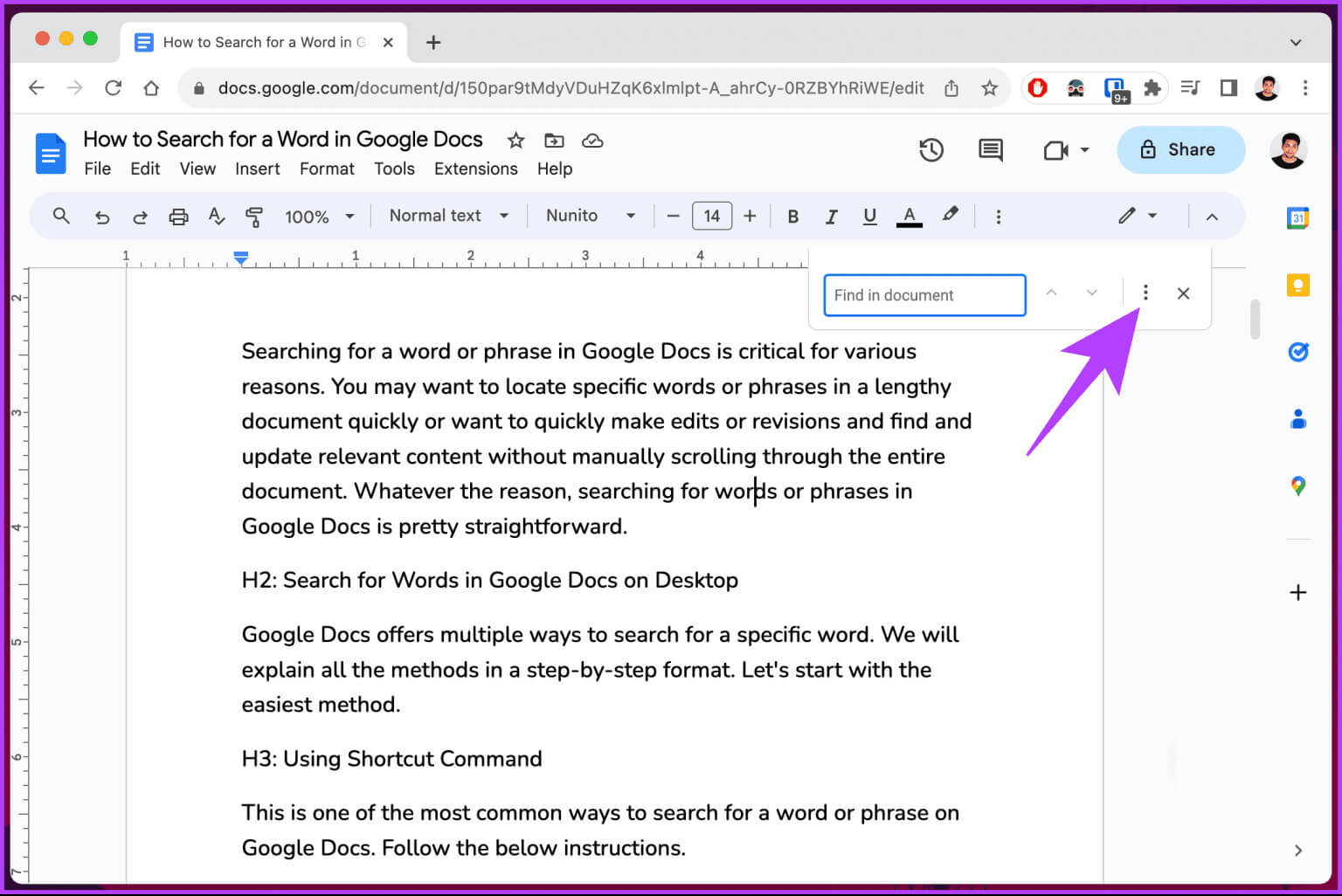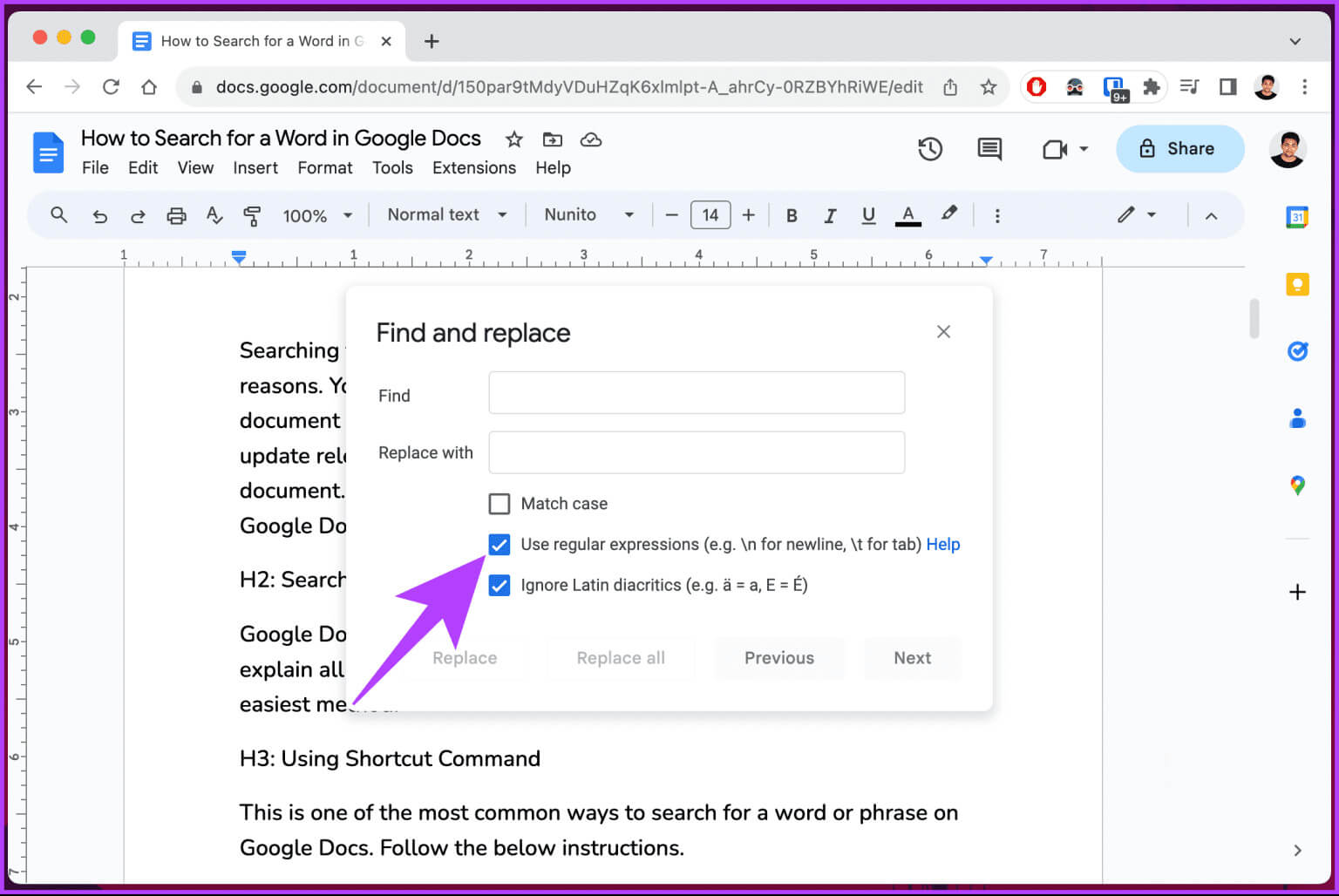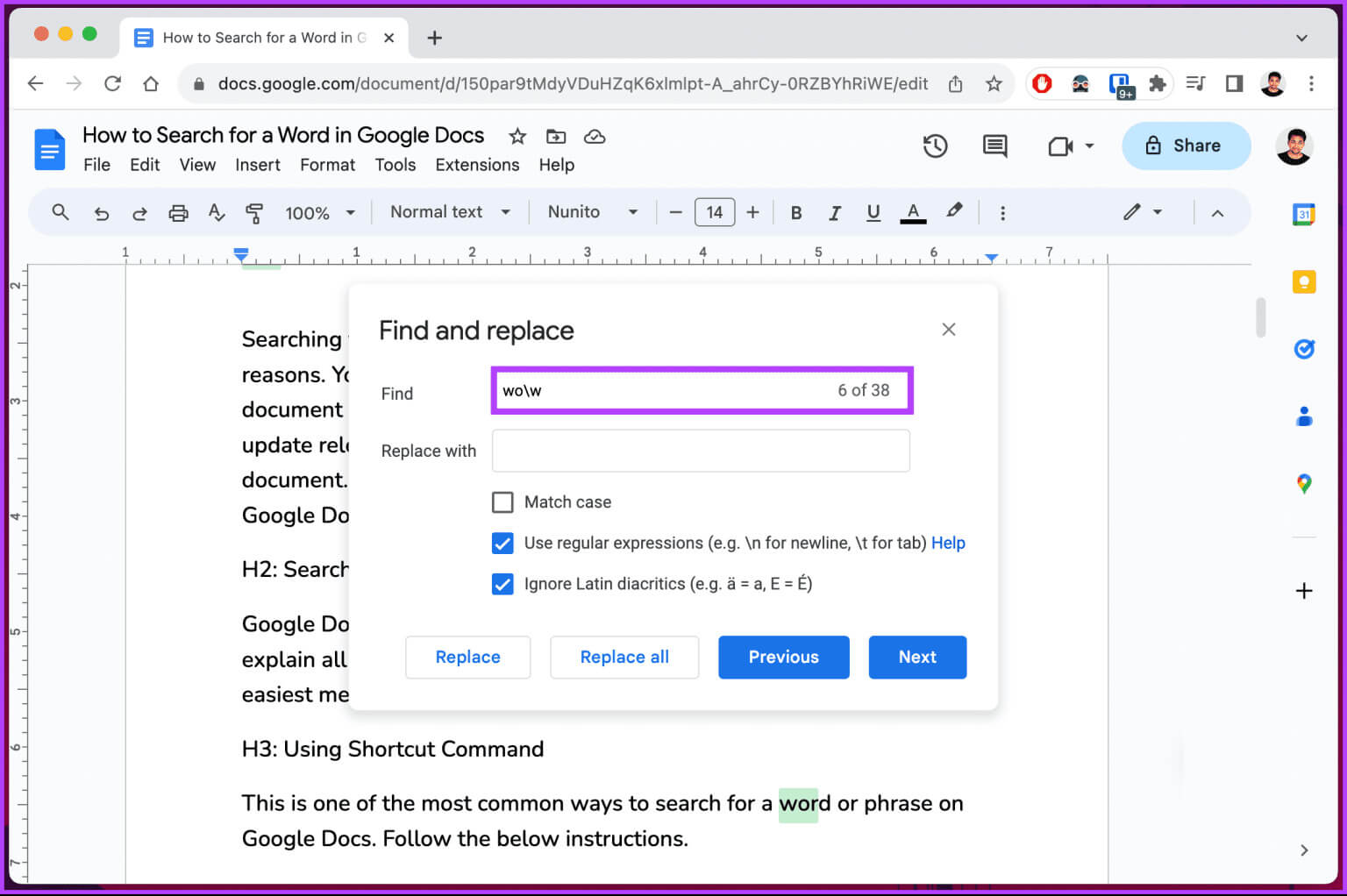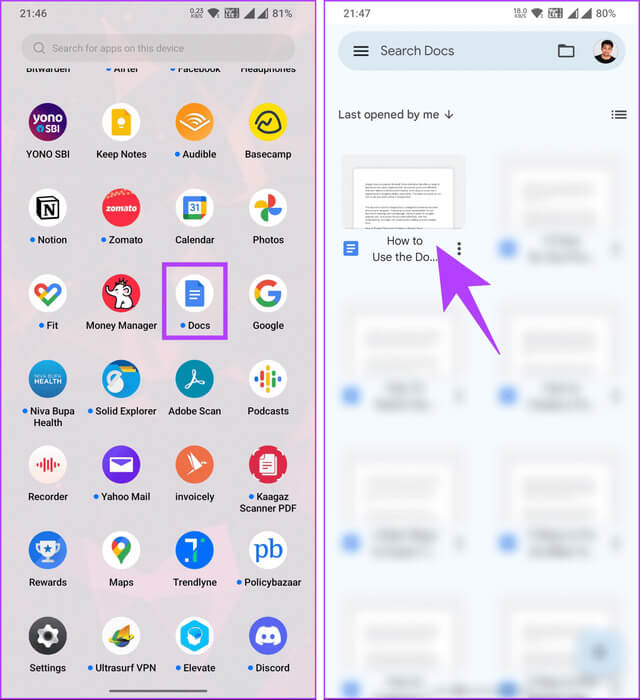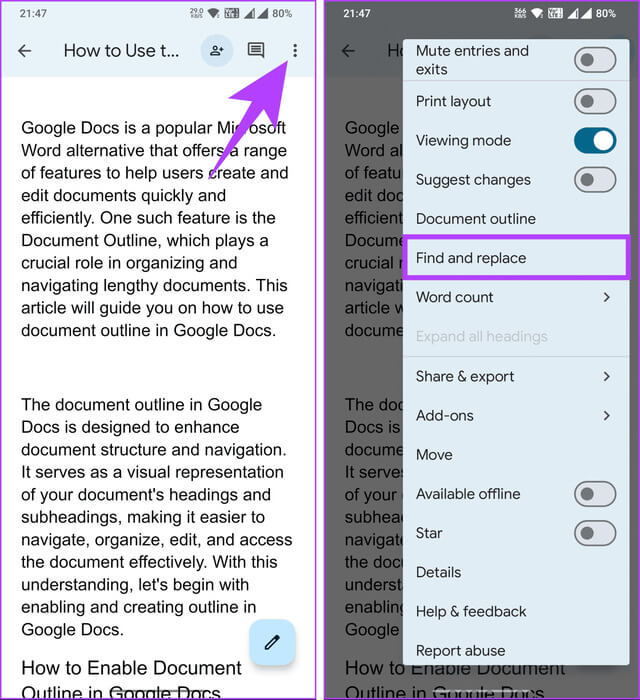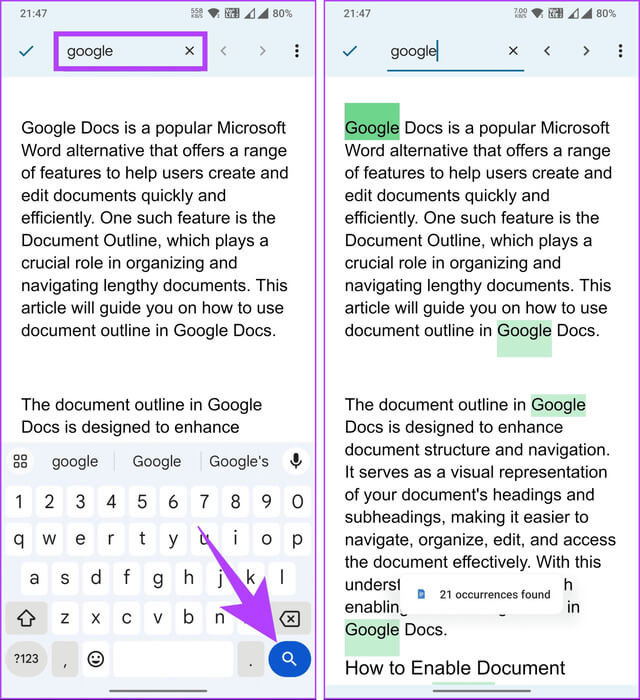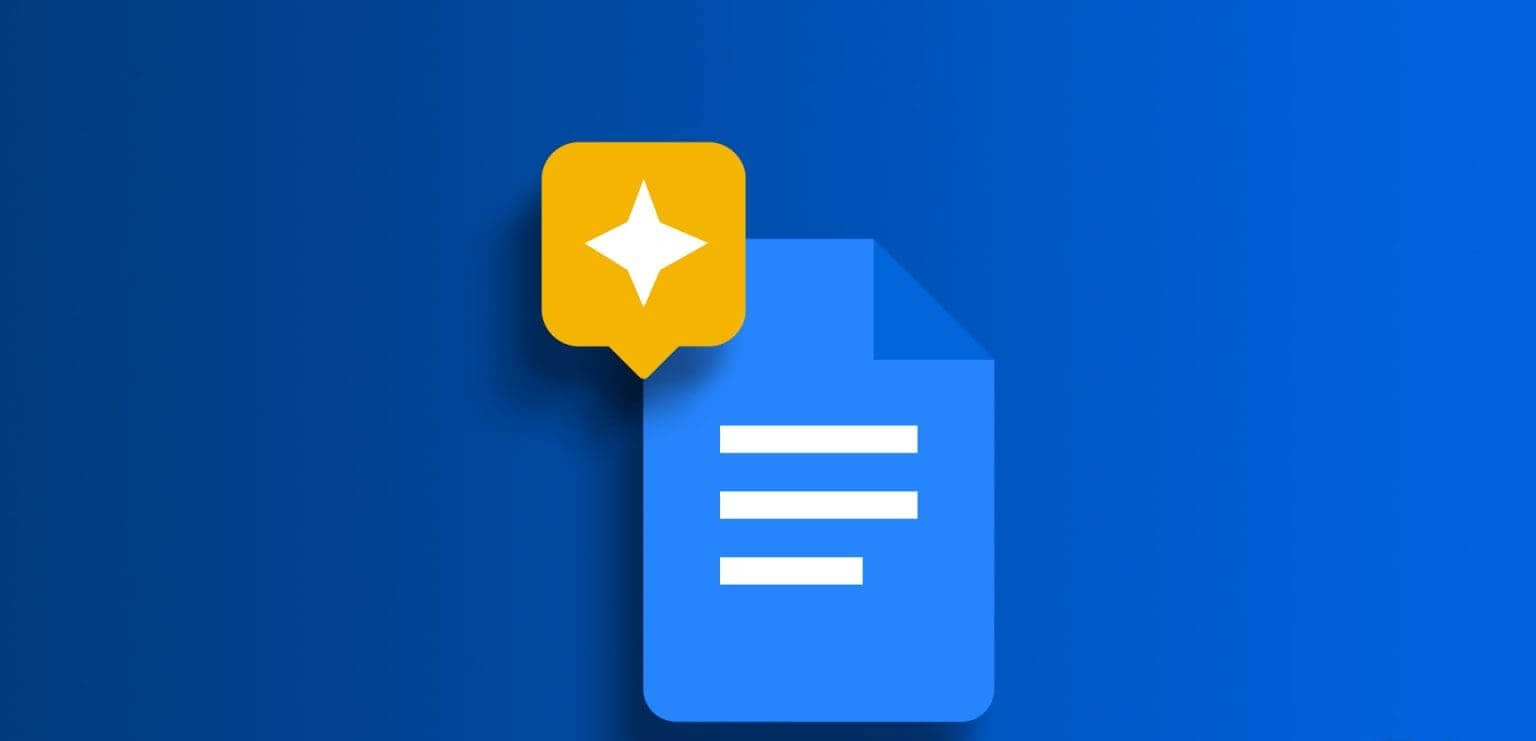كيفية البحث عن كلمة في Google Docs على سطح المكتب والهاتف المحمول
يعمل Google Docs على تبسيط عملية إنشاء المستندات التعاونية من خلال ميزات معالجة النصوص المستندة إلى السحابة. يعد البحث عن كلمة أو عبارة داخل Google Docs مهارة أساسية ولكنها ضرورية للتنقل في المستندات وتحريرها. في هذه المقالة، سنستكشف كيفية البحث عن كلمة في Google Docs وفهم أهمية هذه الوظيفة.
يعد البحث عن كلمة أو عبارة في Google Docs أمرًا بالغ الأهمية لأسباب مختلفة. قد ترغب في تحديد كلمات أو عبارات معينة في مستند طويل بسرعة، وإجراء تعديلات أو مراجعات، والعثور على المحتوى ذي الصلة وتحديثه دون التمرير يدويًا عبر المستند بأكمله. مهما كان السبب، فإن البحث عن الكلمات أو العبارات في Google Docs أمر بسيط. دعونا نظهر لك.
كيفية البحث عن كلمات محددة في Google Docs على سطح المكتب
يقدم Google Docs طرقًا متعددة للبحث عن كلمة معينة. سنشرح جميع الطرق بتنسيق خطوة بخطوة. لنبدأ بالطريقة الأسهل.
الطريقة الأولى: استخدام أمر الاختصار
تعد هذه إحدى الطرق الأكثر شيوعًا للبحث عن كلمة أو عبارة في Google Docs. اتبع التعليمات أدناه.
الخطوة 1: انتقل إلى Google Docs من متصفحك المفضل على جهاز الكمبيوتر الخاص بك. انتقل إلى المستند الذي تريد إجراء بحث عن الكلمات فيه.
الخطوة 2: بمجرد فتح المستند، اضغط على Ctrl + F على لوحة مفاتيح Windows أو Command + F على لوحة مفاتيح Mac.
سيظهر مربع بحث في الزاوية العلوية اليمنى من الشاشة.
خطوة 3: اكتب الكلمة أو العبارة التي تريد البحث عنها في المربع. على سبيل المثال: تقنية التوجيه
ملاحظة: البحث ليس حساسًا لحالة الأحرف، مما يعني أنه يتم التعامل مع الأحرف الكبيرة والصغيرة بنفس الطريقة. على سبيل المثال، إذا بحثت عن Guidingtech، فسوف تحصل على نفس النتائج كما لو كنت تبحث عن GuidingTech أو GUIDINGTECH.
هذا كل شيء. لقد قمت بالبحث بنجاح عن كلمات محددة في Google Docs. من المهم ملاحظة أن Google Docs سيسلط الضوء على مثيل تلك الكلمة الذي تستخدمه حاليًا في المستند إذا كان هناك مثيلات متعددة. يتم تمييز المثيل الحالي للكلمة التي تقرأها باللون الأخضر الداكن، بينما يتم تمييز المثيلات الأخرى باللون الأخضر الفاتح.
بالإضافة إلى ذلك، يمكنك التنقل بين مثيلات الكلمة أو المرحلة في المستند باستخدام الأسهم لأعلى أو لأسفل في الزاوية اليمنى العليا من مربع البحث.
الآن، إذا كنت تريد استبدال كلمة بأخرى، فاستخدم أداة “البحث والاستبدال”.
الطريقة الثانية: استخدام البحث والاستبدال في Google Docs
يعد العثور على كلمات أو عبارات محددة بكفاءة أمرًا بالغ الأهمية للإنتاجية عند العمل على مستندات متعددة أو كبيرة الحجم. تتيح أداة “البحث والاستبدال” القوية في Google Docs للمستخدمين تحديد موقع كلمة أو تعبير معين داخل مستندهم واستبداله بآخر ببضع نقرات.
لدينا بالفعل مقال يشرح كيفية البحث والاستبدال في Google Docs. يمكن أن يؤدي إتقان هذه الأداة إلى تحسين سير عمل التحرير بشكل كبير.
استمر في القراءة إذا كنت تريد طريقة أخرى للبحث عن كلمات محددة في Google Docs.
الطريقة الثالثة: استخدام التعبيرات العادية (RegEx)
يتمتع Google Docs بميزة قوية للبحث عن النص ومعالجته باستخدام التعبيرات العادية، والمعروفة باسم RegEx. على عكس عمليات البحث النصية البسيطة، باستخدام RegEx، يمكنك البحث عن كلمات أو أنماط داخل مستندك باستخدام تسلسلات من الأحرف التي تحدد نمط البحث.
انظر إلى بناء جملة التعبير العادي قبل أن نبدأ بالخطوات.
الخطوة 1: انتقل إلى Google Docs من متصفحك المفضل على جهاز الكمبيوتر الخاص بك. انتقل إلى المستند الذي تريد إجراء بحث عن الكلمات فيه.
الخطوة 2: بمجرد فتح المستند، اضغط على Ctrl + F على لوحة مفاتيح Windows أو Command + F على لوحة مفاتيح Mac.
سيظهر مربع بحث في الزاوية العلوية اليمنى من الشاشة.
خطوة 3: انقر على أيقونة النقاط الثلاث لمزيد من الخيارات.
الخطوة 4: حدد المربع بجوار “استخدام التعبيرات العادية”.
الخطوة 5: الآن، أدخل التعبيرات العادية في مربع النص المجاور لـ Find واضغط على مفتاح Enter/Return بلوحة المفاتيح. على سبيل المثال: wo\w
ملاحظة: بالنقر فوق السابق والتالي، يمكنك التنقل عبر كافة النتائج.
أنت الآن تعرف كيفية إجراء بحث متقدم في Google Docs باستخدام التعبيرات العادية.
تتضمن بعض الأمثلة على التعبيرات العادية ما يلي:
- \s – لاستبدال أي حرف مسافة بيضاء بفاصلة. سيتم استبدال Hello World بـ Hello، World، 1 2 3 بـ 1،2،3، وما إلى ذلك.
- favou?r – للبحث عن كل من صالح وصالح.
- cat\w* – للعثور على أي كلمة تبدأ بـ cat. على سبيل المثال، سيتطابق هذا مع cat وcatch وcaterpillar وما إلى ذلك.
- \w+@\w+\.com – للعثور على أي عنوان بريد إلكتروني ينتهي بـ .com. على سبيل المثال، سيطابق هذا “[email protected]” وما إلى ذلك.
- \d{2}/\d{2}/\d{4} – للعثور على أي تاريخ بتنسيق dd/mm/yyyy. على سبيل المثال، سيتطابق هذا مع “2023/11/14″ و”2021/01/01” وما إلى ذلك.
إذا لم تتمكن من الوصول إلى سطح المكتب الخاص بك وتريد العثور على كلمات معينة في Google Docs، فواصل القراءة.
كيفية البحث عن الكلمات في Google Docs على الهاتف المحمول
الخطوة 1: قم بتشغيل تطبيق Google Docs على جهاز Android أو iOS الخاص بك. ثم انتقل إلى المستند الذي تريد البحث فيه عن كلمة أو عبارة.
الخطوة 2: في المستند، اضغط على أيقونة ثلاثية النقاط في الزاوية العلوية اليمنى. من القائمة، اختر “بحث واستبدال”.
خطوة 3: الآن، اكتب الكلمة التي ترغب في البحث عنها واضغط على زر البحث أو الإدخال على لوحة المفاتيح. على سبيل المثال: العثور على
ها أنت ذا. ستظهر النتيجة على الفور، ويمكنك استخدام الأسهم للتنقل بين مثيلات الكلمة.
تابع القراءة إذا لم تتمكن من البحث في مستند Google Docs.
لماذا لا يمكنني البحث في Google Docs؟
إذا كنت تواجه صعوبات في البحث في Google Docs، فهناك عدة أسباب. أولا وقبل كل شيء، تأكد من الاتصال بالإنترنت. إذا كان اتصالك بالإنترنت مستقرًا، فتحقق من إعدادات المتصفح. تأكد من استخدام متصفح مدعوم ومن تحديثه إلى الإصدار الأحدث.
بالإضافة إلى ذلك، إذا كان المستند يحتوي على الكثير من المحتوى أو كان كبيرًا، فقد تستغرق وظيفة البحث وقتًا طويلاً للفهرسة والمعالجة. في مثل هذه الحالات، تحلى بالصبر وقم بتحسين استعلام البحث الخاص بك لتضييق النتائج. إذا استمرت المشكلة، فامسح ذاكرة التخزين المؤقت وملفات تعريف الارتباط في متصفحك.
قد يؤدي هذا إلى حل أي خلل مؤقت يؤثر على وظيفة البحث في Google Docs. إذا لم ينجح أي شيء، فاتصل بدعم Google Docs.
الأسئلة الشائعة حول البحث عن كلمات معينة في Google Docs
س1. هل يدعم Google Docs البحث عن كلمات أو عبارات جزئية؟
الجواب: نعم، يتيح لك Google Docs البحث عن كلمات أو عبارات جزئية. عند إدخال مصطلح البحث الخاص بك، سيجد Google Docs جميع المثيلات التي تطابق إدخالك، سواء كانت كلمات كاملة أو جزء من كلمة.
س2. هل يدعم Google Docs البحث عن كلمات غير الإنجليزية؟
الجواب: نعم، يدعم Google Docs البحث عن الكلمات بلغات مختلفة. لا يقتصر الأمر على اللغة الإنجليزية، ويمكنك البحث عن الكلمات باللغة التي تختارها.
س3. كيف يمكنني مسح نتائج البحث في Google Docs؟
الجواب: لمسح نتائج البحث في Google Docs، انقر فوق الزر X في شريط البحث أو اضغط على Esc على لوحة المفاتيح.
ابحث بسرعة عن الكلمة أو العبارة
الآن بعد أن تعرفت على كيفية البحث في Google Docs، والتنقل بكفاءة بين المستندات، وتحرير المحتوى، والتعاون مع الآخرين، وتصحيح الأخطاء، وما إلى ذلك. قد ترغب أيضًا في القراءة عن أفضل الطرق لاستخدام أداة الاستكشاف في Google Docs.